Како креирати групе за разговор у Фацебоок Мессенгеру, ВхатсАпп & Сигналу

Једна од сјајних ствари о апликацијама за ћаскање је томожете да креирате сопствене групе. Ово је непроцењиво ако имате људе са сличним интересовањима или ако једноставно желите да водите приватни разговор између одређених људи. Али како креирати групе за разговор и како онда позивате људе да се придруже?
Није то тако тешко и данас ћу показатикако да то урадите за три главне услуге. То су Фацебоок Мессенгер, ВхатсАпп и Сигнал. Радит ћу то на верзији сервиса гдје год је то могуће.
Како створити групе за разговор у неколико једноставних корака
Сви воле лако, па започнимо с најлакшим из серије - Фацебоок Мессенгер-ом.
Како креирати групе за разговор у Фацебоок Мессенгеру
Идите на Мессенгер и у горњем левом углу кликните икону да бисте покренули нову поруку.
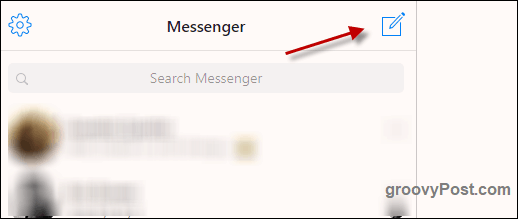
Сада ћете видети на врху да откуцате име аособа или група. Пошто група још увек не постоји, почните да куцате имена људи које желите у групи. У овом примјеру додао сам супругу и ја. Наставите додавати људе док не завршите.
Али из личног искуства ћу рећи да неки не воле додавање у групе без њиховог одобрења. Зато их прво питајте.
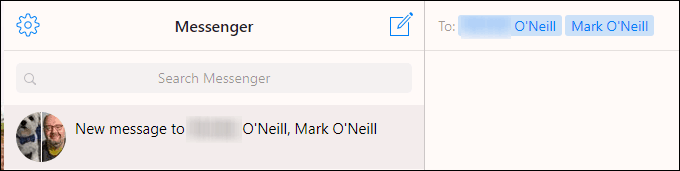
Ово започиње групу и можете започети ћаскање. Ваше поруке ће тада бити послате свима у групи и ви можете видети ко је ту поруку видео и прочитати.
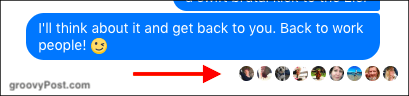
Са десне стране, испод Људивидећете ко је у групи (овде сам их пропустио). Постоји и веза за додавање других људи.
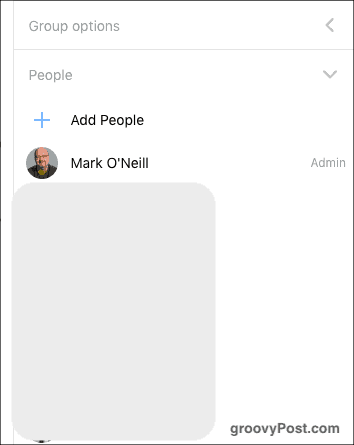
На врху десне бочне траке можете кликнути на наслов и променити га у све што желите. Када добијете назив групе коју желите, кликните на Готово.
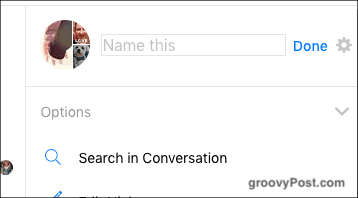
Како креирати групе за разговор у ВхатсАпп-у
Не могу почети да бројим колико сам групадео ВхатсАппа. Толико да сам искључио све нотификације да зауставим писање телефона сваке две минуте. Али нема сумње да је посебно имати интересне групе у ВхатсАпп-у. Мој зет је, на пример, направио групу за планирање његовог венчања.
Предлажем да то урадите на десктоп или веб верзији ВхатсАпп-а, јер је то много лакше. Очигледно ће се касније све синхронизовати са вашим телефоном.
Кликните на дугме на врху да бисте започели нови разговор.
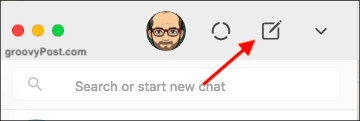
Сада кликните Нова група.
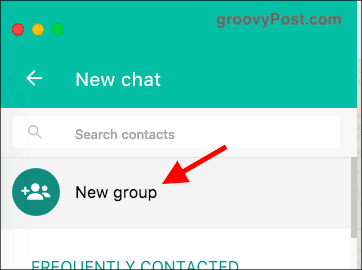
Природа ВхатсАпп значи да морате имати телефонски број особе на верзији ВхатсАпп-а на вашем паметном телефону. Ако је тамо, потражите име и додајте оне које желите групи.
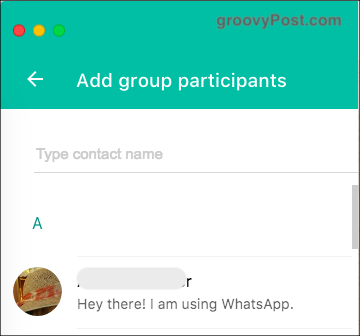
Тада ће се група први пут отворити спремна за ћаскање. Ако на врху кликнете на наслов, можете га променити у нешто памтљивије, као и пребацити групни аватар.
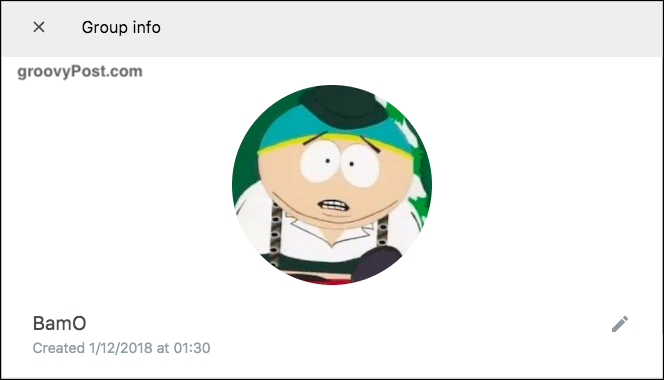
Ако се подесите даље у подешавањима групе,видећете неке друге корисне функције. Прво је искључивање нотификација (што препоручујем да урадите ако група буде заузета). Други је учинити да остали чланови тима постану администратор групе.
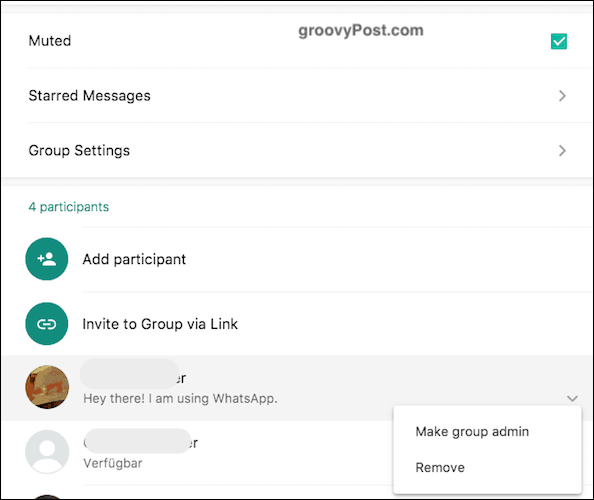
Ако погледате горњи екран, видећете да постоји опција која се зове Позовите у групу преко везе. Ово ствара везу на коју се може кликнути и коју можете објавити на мрежи како би се јавност придружила. Или можете да је пошаљете одређеним појединцима, смањујући кривуљу учења због придруживања групи.
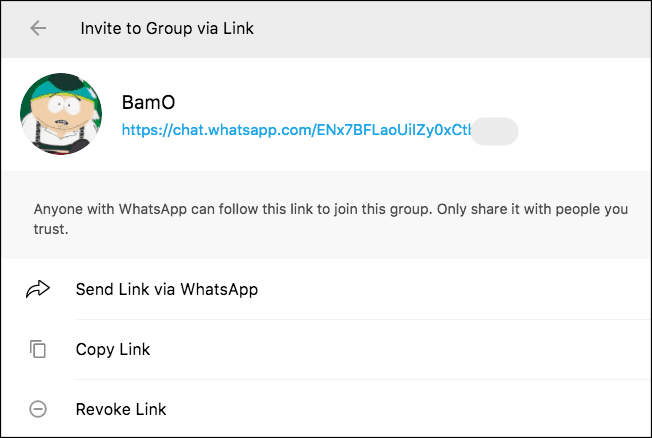
Како креирати групе за разговор у сигналу
Нисам имао превише искуства са прављењем група у Сигналу, јер још увек покушавам да убедим своје пријатеље да пређу са ВхатсАппа. Међутим, прављење групе је релативно једноставно и безболно.
Рекавши то, изгледа да радна верзија сигнала не омогућава да правите групу. Тако да ћете то морати да урадите на свом телефону.
Кликните логотип у горњем десном углу да бисте започели нови разговор.
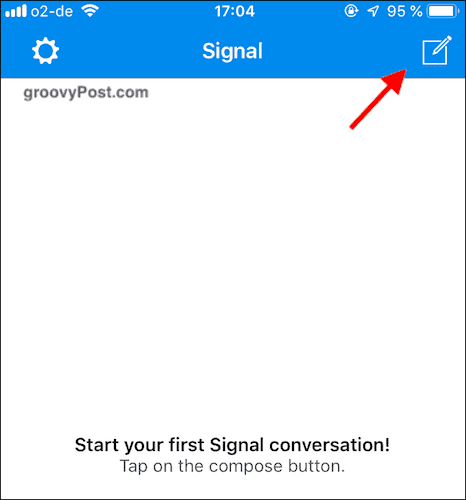
Кликните икону Групе у горњем десном углу.
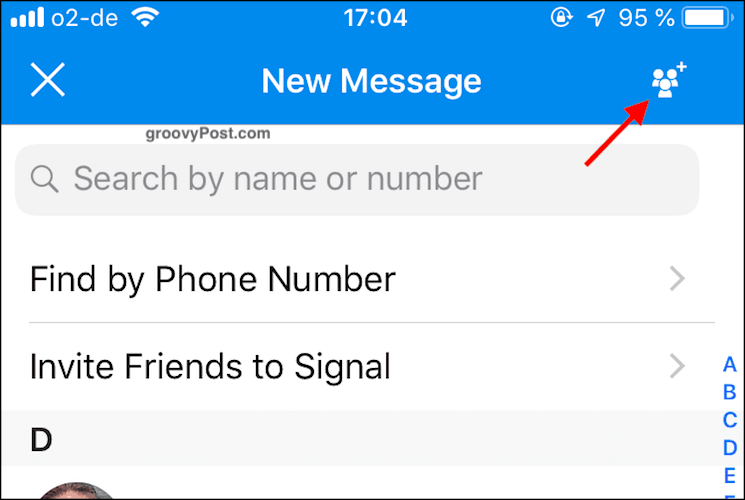
Дајте назив својој новој групи и додајте оне контакте које желите да додате. Затим тапните на Креирај и нова група ће се отворити.
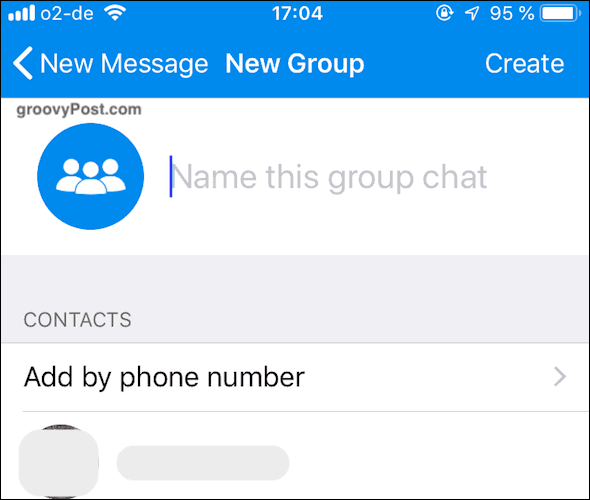
Ово је очигледно на иОС-у, али претпостављам да се Андроид није много другачији. Можда само неколико козметичких разлика.
Закључак
Понекад је лакше имати „дружење“ на мрежигде окупљате групу људи у исти разговор. Свака велика услуга за ћаскање сада подржава групне четове, укључујући Скипе. У ствари, Скипе је можда најлакши од серије са својом иконом групе и брзим кликом да бисте додали чланове.
Да ли групно ћаскате?










Оставите коментар